Sådan sender du iMessage med effekter på iPhone og iPad
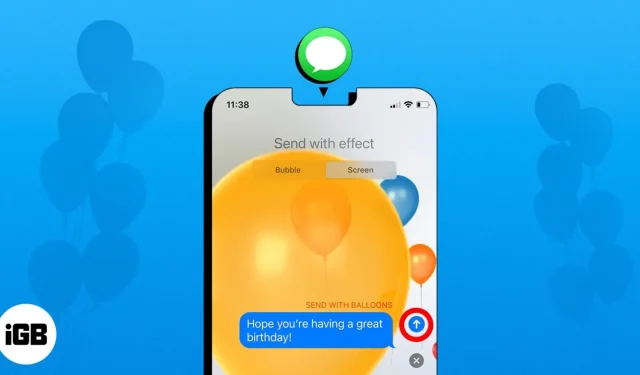
Vidste du, at iMessage giver dig mulighed for at gøre dine tekster endnu mere kreative og sjove? Du kan tilføje specielle effekter til dine beskeder, såsom balloner, konfetti, fyrværkeri osv. Disse effekter lader dig personliggøre dit budskab og få det til at skille sig ud. Her vil jeg vise dig, hvordan du sender iMessage med effekter på iPhone. Så følg med!
- Sådan bruger du effekter med iMessage på din iPhone
- Sådan får du vist iMessage-effekter og reagerer på dem med udtryk
- iMessage-effekter virker ikke? Lav det!
Sådan bruger du effekter med iMessage på din iPhone
- Åbn Beskeder → Start en ny chat eller svar på en eksisterende.
- Indtast din besked → Tryk længe på det blå send-ikon .
- Vælg en speciel beskedeffekt → Tryk på send-knappen .
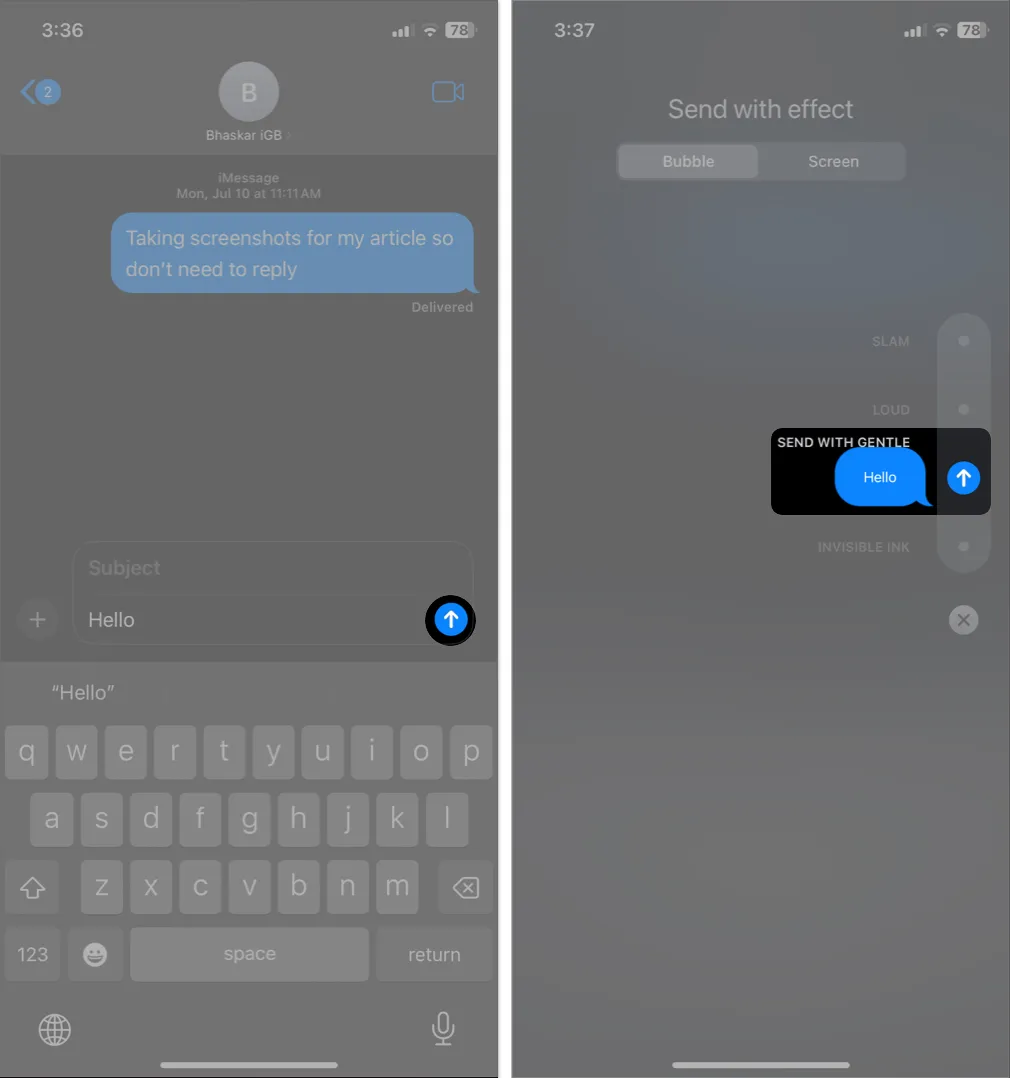
At sende iMessage med effekter er en sjov måde at tilføje personlighed til dine beskeder. Ikke kun tekster, men du kan også bruge effekter på Memoji-klistermærker , billeder, videoer, GIF’er osv. Selv personlige beskeder kan sendes med usynligt blæk , som modtageren skal trykke for at afsløre
Sådan bruger du boble- og skærmeffekter i iMessage
Du kan animere chatboksens tapet ved hjælp af skærmeffekter eller ændre udseendet af din besked ved hjælp af bobleeffekter. Der er flere muligheder for boble- og skærmeffekter, herunder:
- Slam: Tekstboblen banker på chatboksen.
- Højt: Beskeden vil stige fra skærmen og skælve og antyde, at den bliver råbt.
- Blid: Meddelelsens ord begynder småt, som om de hviskede, og udvides gradvist til fuld størrelse.
- Invisible Ink: Det vil skjule din tekst under et slørende lag, indtil modtageren stryger for at afsløre den.
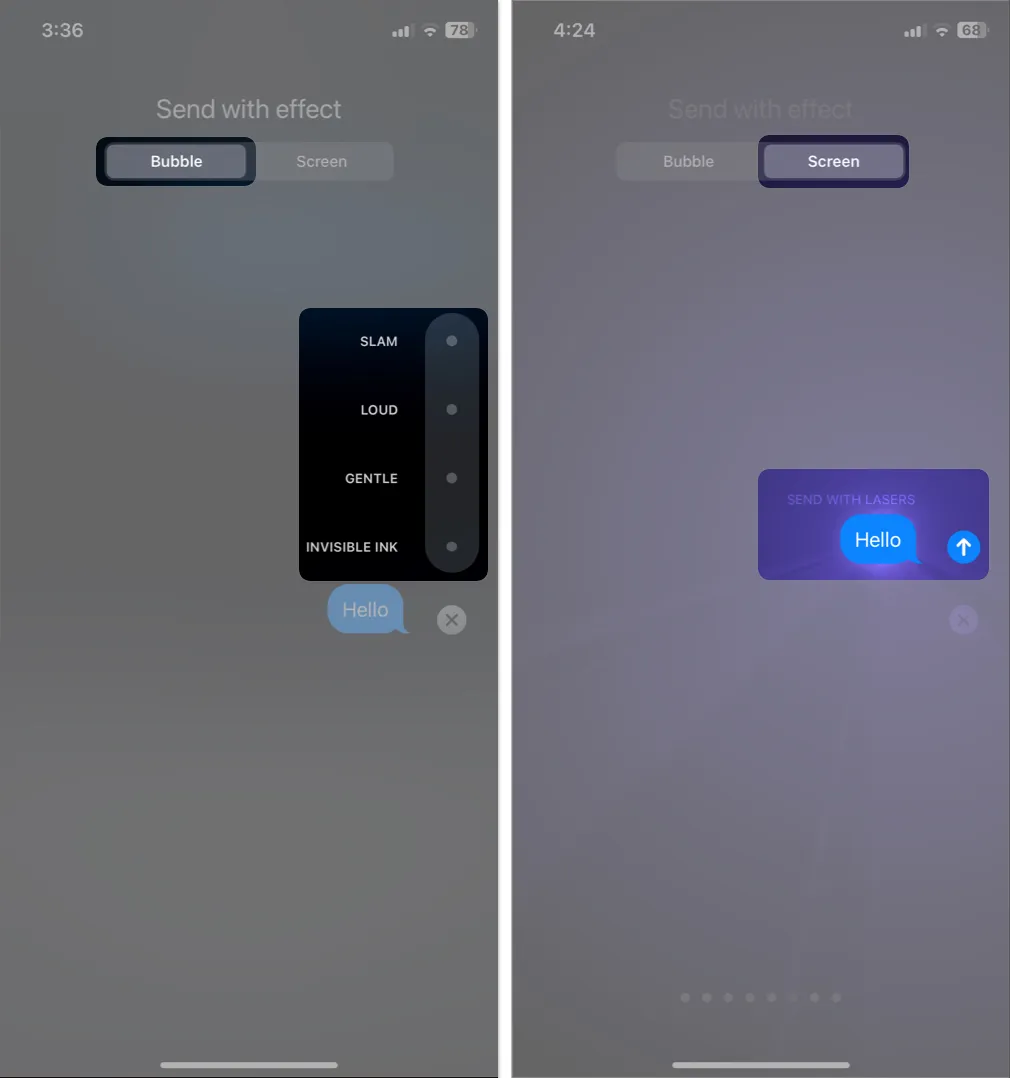
Ovenstående var bobleeffekten. Desuden tilbyder iMessage skærmeffekter, som overtager hele skærmen og viser animationen bag din besked. Mens du tilføjer effekter til din iMessage, skal du skifte til skærm og stryge til venstre for at få fuldskærmseffekterne.
- Ekko: Kopierne af din besked spredt over skærmen.
- Spotlight: Alt undtagen et enkelt område af skærmen bliver sort, hvilket oplyser din besked.
- Balloner: En animation af farverige balloner vises.
- Konfetti: Papirfragmenter af forskellige farver falder fra toppen af skærmen.
- Kærlighed: Teksten udvider sig i form af et kæmpe hjerte og svæver væk.
- Lasere: Skærmen bliver sort, og farverige lasere går op og ned på skærmen.
- Fyrværkeri: Din besked er ledsaget af et fyrværkerishow med haptisk feedback.
- Fejring: Gyldne gnister regner ned fra skærmens øverste højre hjørne.
Sådan sender du iMessage med kameraeffekter
- Start en ny besked eller svar på en gammel chat i Beskeder.
- Tryk på plusikonet → Vælg kamera .
- Tryk på ikonet Effekter , og vælg en, såsom Memoji .
Du kan tilføje flere effekter. - Klik på billede eller optag en video → Tryk på Udført .
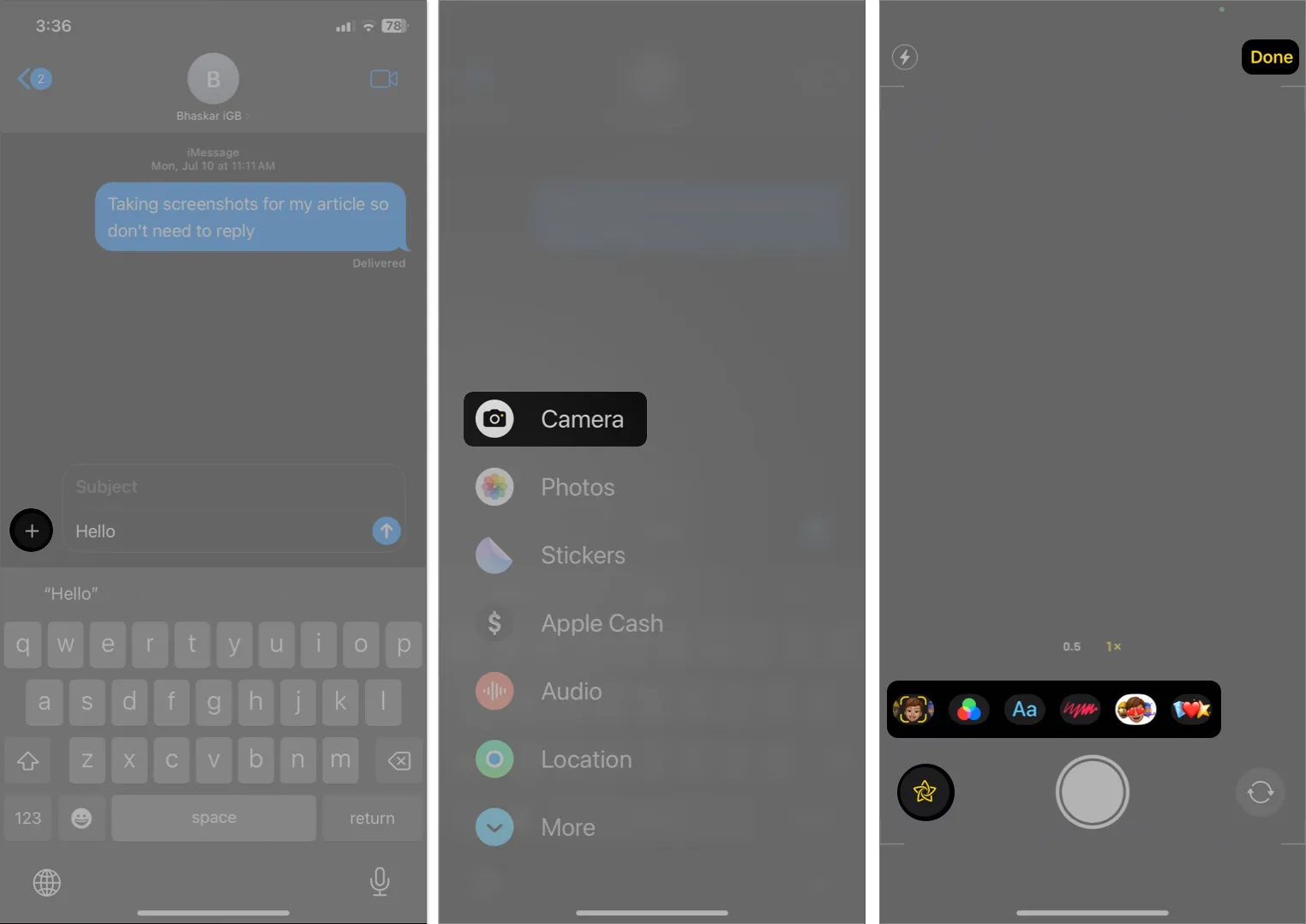
- Indtast din besked → Tryk på send-knappen .
Sådan bruger du indbyggede iMessage-effekter til specifikke ord
Når du sender en besked med bestemte ord, tilføjer iMessage automatisk skærmeffekter. Du behøver ikke at gennemgå de ovennævnte trin for at aktivere dem. Og bare rolig! Disse udløserord fungerer også på andre sprog.
- Tillykke: Brus af farverig konfetti
- Tillykke med fødselsdagen: Balloner flyder op på skærmen
- Godt kinesisk nytår: Fejring med guld, glitrende konfetti
- Godt nytår: Fyrværkeri
- Pew pew: Seje lasere
Tilføj en håndskrevet besked eller doodle
Du kan tilføje en håndskrevet note til dine beskeder for at tilpasse dem. Beskeden vil animere til modtageren. Så det er en fantastisk måde at tilføje et særligt touch til din tekst.
Sådan får du vist iMessage-effekter og reagerer på dem med udtryk
Du vil straks se animationen, når du modtager en iMessage med effekter på iPhone. Du kan afspille den senere ved at trykke på Genafspil [navn på effekt] -knappen under beskeden. Invisible Ink-effekten nulstilles også automatisk efter at være blevet afsløret.
Desuden kan du svare på beskeder med følelser ved hjælp af Tapback .
iMessage-effekter virker ikke? Lav det!
Nogle få indstillinger vil påvirke, hvordan beskedeffekter ser ud og spiller. Det kan ske, at du har deaktiveret iMessage-skærmeffekter på din iPhone. Så du skal ændre dem, hvis du ikke kan se specielle teksteffekter på din iPhone.
- Gå til Indstillinger → Vælg Tilgængelighed .
- Tryk på Bevægelse → Slå Reducer bevægelse fra .
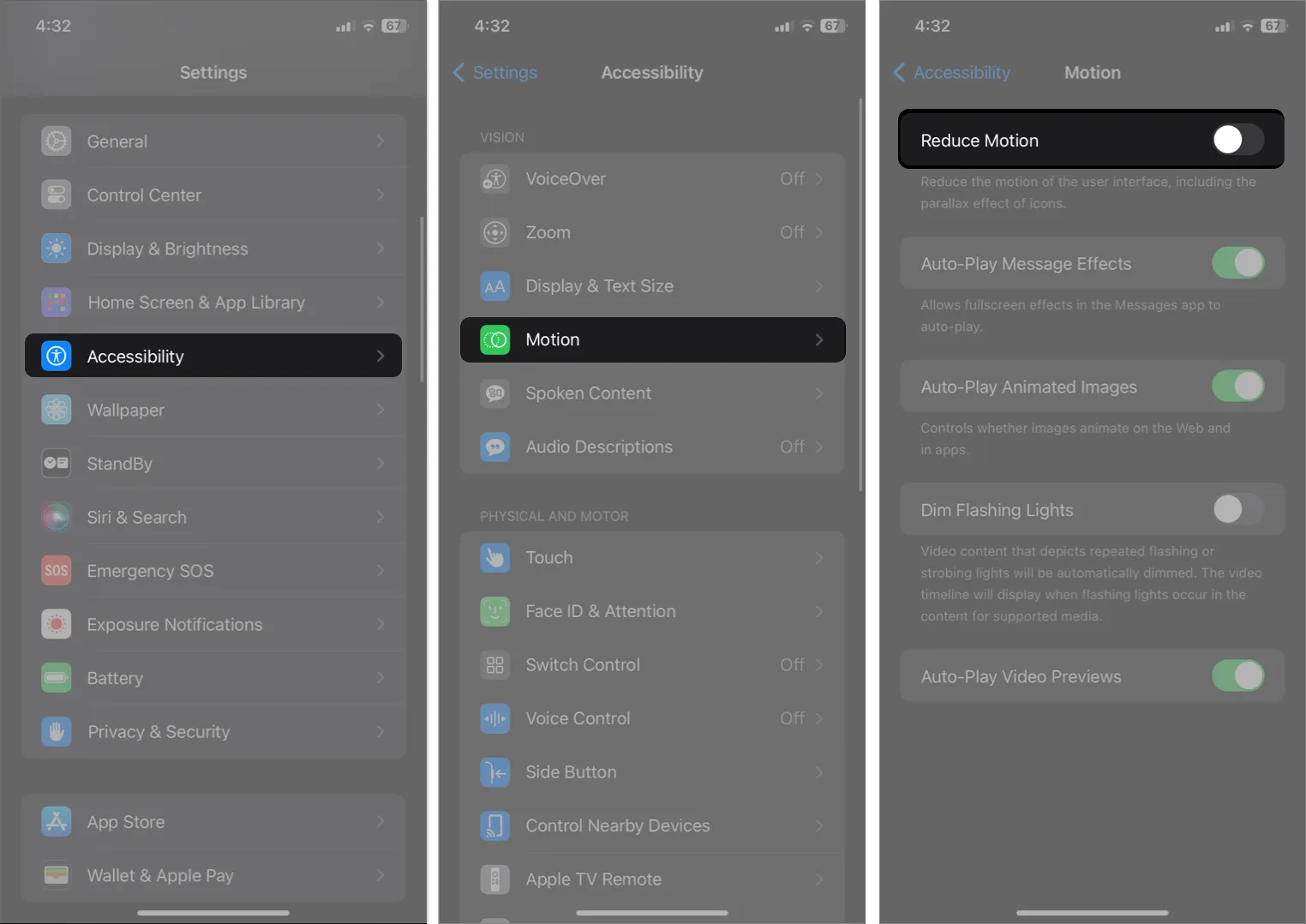
Det vil gøre det muligt for fuldskærmsanimationer at spille korrekt.
FAQ
Hvornår kan du tilføje specialeffekter til beskeder på iPhone?
Du kan kun bruge beskedeffekter med iMessage. Alle andre SMS-beskeder sendt via iPhones Beskeder-app er ikke kvalificerede. iMessage er aktiveret, når du sender beskeder til andre iPhone-brugere, og teksten vises som blå bobler. Derfor vil meddelelseseffekterne ikke være synlige for Android-brugere.
Tilføj sjov til dine kedelige tekster!
Uanset om du bruger en bobleeffekt, en skærmeffekt eller endda en håndskrevet besked, kan disse funktioner gøre dine samtaler mere kreative, udtryksfulde og engagerende. Men for mange effekter kan blive overvældende og forringe det faktiske indhold af dine beskeder. Hvilken effekt kan du bedst lide? Fortæl mig det i kommentarerne nedenfor!
Udforsk mere…



Skriv et svar